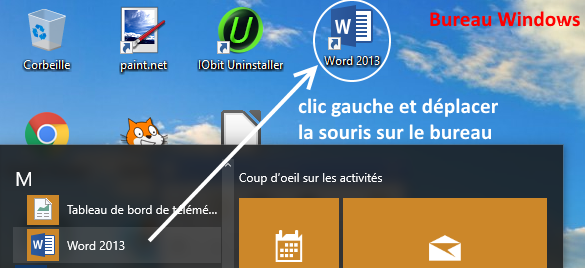Microsoft Copilot: 10 نمونه برای کشف دستیار AI در Word ، Excel ، PowerPoint … ، نحوه باز کردن کلمه یا اکسل?
نرم افزار Office Office
Copilot به شما امکان می دهد با استفاده از یک درخواست ساده در Power Automate ، گردش کار را به راحتی ایجاد کنید. به عنوان مثال ، می توان از دستیار درخواست کرد که هنگام اضافه شدن یک عنصر به SharePoint ، یک اعلان را در تیم ها تنظیم کند. Copilot ماشه را برای جریان تنظیم می کند و عملکرد حاصل را ایجاد می کند. این ویژگی به شما امکان می دهد تا از زمان به منظور بهینه سازی بهره وری تیم ، از زمان جدا شوید.
Microsoft Copilot: 10 نمونه برای کشف دستیار AIA در Word ، Excel ، PowerPoint ..
دریابید که چگونه AI می تواند بهره وری شما را در تمام برنامه های موجود در مجموعه Microsoft 365 بهبود بخشد.
Matthieu Eugène / منتشر شده در 31 مه 2023 ساعت 9:30 صبح
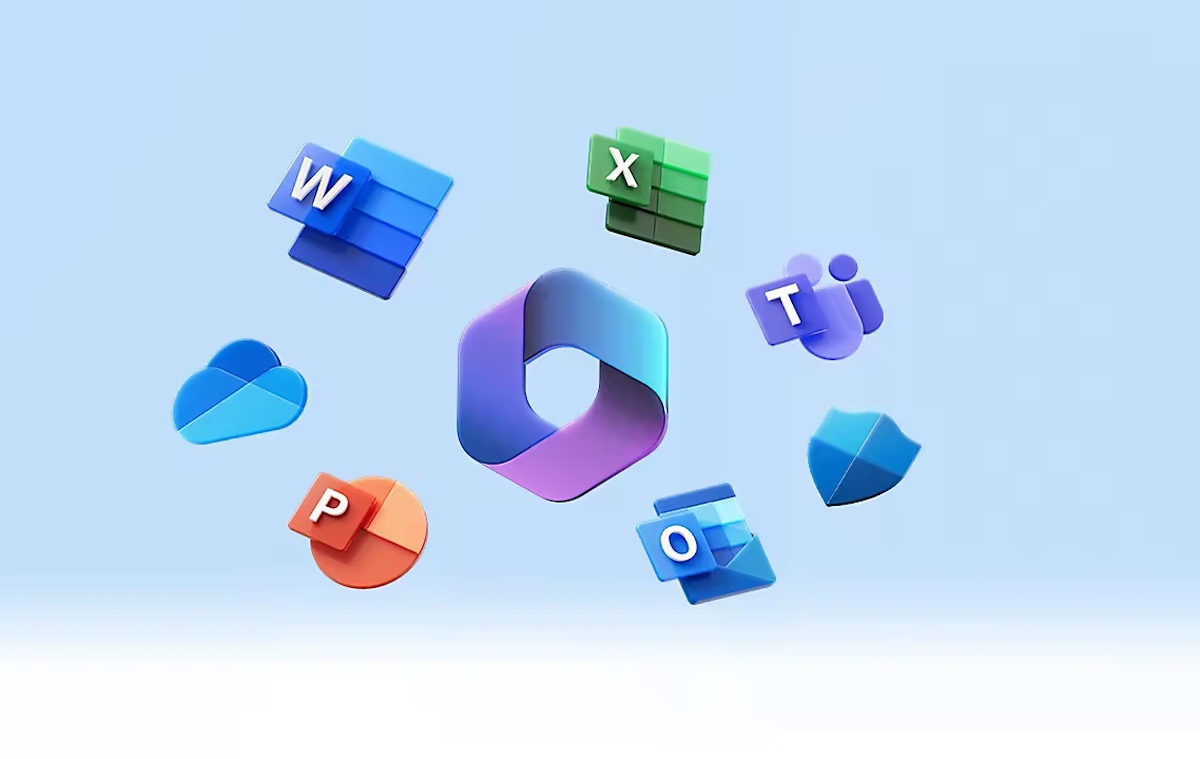
در ماه مارس ، مایکروسافت از دستیار جدید خود که توسط هوش مصنوعی تقویت شده بود ، رونمایی کرد: Microsoft 365 Copilot. این دستیار ترکیب GPT-4 ، پیشرفته ترین مدل زبان OpenAI را با داده های نمودار مایکروسافت و برنامه های مایکروسافت 365 ترکیب می کند. بنابراین او می تواند به شما در کلمه ، اکسل ، پاورپوینت ، چشم انداز یا تیم ها کمک کند. برای لحظه ای که فقط در پیش نمایش خصوصی قابل دسترسی است ، Copilot باید برای همه 2023 فعلی در دسترس باشد. در اینجا 10 نمونه وجود دارد که ظرفیت این ابزار جدید را نشان می دهد.
1. متن را از اسناد به صورت کلمه تولید کنید
در کلام ، Copilot می تواند به شما امکان دهد زمان گرانبها را هم به صورت کتبی و هم در قالب بندی اسناد خود صرفه جویی کنید. به عنوان مثال باید سندی را خلاصه کنید که یک پروژه حرفه ای را توصیف یا توصیف کنید. شما می توانید از Copilot ، مستقیماً به صورت کلمه ای بخواهید تا با مشخص کردن به عنوان منبع داده های موجود در این یا آن پرونده ناشی از مجموعه مایکروسافت 365 ، متن مورد نظر را تولید کند. دستیار سپس سند شما را می نویسد ، که از آن پس می توان سبک را از ارائه قبلی تطبیق داد. کوپیلوت به طور خودکار این سازگاری را مانند ویدیوی زیر انجام می دهد.
2. با Copilot یک نمایش پاورپوینت ایجاد کنید
Microsoft Copilot می تواند یک سند کتبی را به ارائه PowerPoint تبدیل کند. دستیار توانایی ایجاد اسلایدها را دارد ، به آنها هویت بصری می دهد یا از منشور تجارت یا برند خود استفاده می کند ، و همچنین به لطف عناوین و قلم های متنوع ، نقاط قوت خود را برجسته می کند. با تبادل با چت بابات ، می توانید اسلایدهای پیشنهادی را اصلاح کنید ، اگر فکر کنید که آنها حاوی متن زیادی هستند ، آنها را بصری تر کنید. Copilot همچنین به شما امکان می دهد با استفاده از یک درخواست ساده ، انیمیشن ها را به ارائه خود اضافه کنید ، یا یک سند پاورپوینت بسیار متراکم را برای شما خلاصه کنید.
3. برای ایجاد تصاویر PowerPoint از Dall-E استفاده کنید
Dall-E ، ژنراتور تصاویر OpenAI ، می تواند به شما در ارائه ارائه های منحصر به فرد PowerPoint خود کمک کند. در واقع ، این ابزار در نرم افزار مایکروسافت ادغام شده است. این به شما امکان می دهد با استفاده از یک درخواست ساده برای هوش مصنوعی تولیدی ، تصاویر و تصاویر شخصی ایجاد کنید. Dall-E در حال حاضر در Bing Image Creator و Microsoft Designer ، گزینه های شرکت آمریکایی با تولید IA از تصاویر مانند Midjourney و با ابزارهای طراحی گرافیکی مانند Canva وجود دارد. Dall-E که به طور مستقیم در پاورپوینت موجود است ، می خواهد یک پشتیبانی خلاقانه برای ارائه های شما باشد.
4. تجزیه و تحلیل داده ها از یک جدول اکسل با Copilot
پیچیدگی برخی از جداول اکسل می تواند خاموش باشد. مخصوصاً وقتی مجبور به تجزیه و تحلیل داده ها هستید. Microsoft Copilot به برجسته کردن نکات اساسی سند شما کمک می کند. در واقع می توانید از دستیار بخواهید که شما را در نقاط کلیدی یک جدول حاوی صدها داده خلاصه کند. اما این همه چیز نیست ، Copilot همچنین می تواند جداول جدیدی از پایگاه داده شما ایجاد کند ، به خصوص اگر می خواهید برخی از آنها را استخراج کنید. این ابزار همچنین قادر به ایجاد گرافیک به طور مستقیم در اکسل و همچنین تولید تخمین ها یا سناریوهای پیش بینی با استفاده از اطلاعات موجود در جداول شما است.
5. به لطف Copilot و Chat Business یک پروژه را در تیم ها قرار دهید
Microsoft Copilot دارای قابلیت هایی به نام چت تجاری در تیم ها است. متصل به محیط مایکروسافت 365 و به داده های تولید شده توسط هر کاربر ، مانند گربه ها ، ایمیل ها ، یادداشت ها ، به شما امکان می دهد خلاصه ای از مکالمات و اطلاعات را ایجاد کنید. به عنوان مثال ، می توان از چت تجاری درخواست کرد تا همه اتفاقاتی را که در طول یک روز کاری یا حدود یک پروژه خاص رخ داده است خلاصه کند. این ابزار به دنبال اطلاعات موجود در کلیه برنامه های Microsoft 365 برای تولید بازخورد در تیم هایی با پیوند به کارمندان و/یا اسناد مربوطه خواهد بود. و اگر مجبور هستید این پروژه و پیشرفت های آن را در طی یک جلسه ارائه دهید ، Copilot می تواند به لطف عناصر کامپایل شده ، دستور کار ایجاد کند.
6. خلاصه یک جلسه را در تیم ها دریافت کنید
هنوز هم در تیم ها ، مایکروسافت Copilot امکان ایجاد خلاصه پیشرفته یک جلسه یا ارائه را ارائه می دهد. دستیار در واقع از اسکریپت برای مبادلات برای ایجاد یک سند خلاصه و مشارکتی استفاده خواهد کرد. در تیم های در دسترس بودن این سند ، که پرونده های مشترک در این جلسه را ادغام می کند ، به شما اطلاع داده می شود ، بحث ها را خلاصه می کند ، وظایفی را که توسط شرکت کنندگان انجام می شود ، لیست می کند و ممکن است با همه افراد ذکر شده به اشتراک گذاشته شود. شما می توانید از دستیار دستیار در این مورد یا آن نقطه بخواهید ، که با منابع مورد استفاده در هنگام ارائه زمینه و تأمل به تصمیم گیری به جای دیگری ، به آنها پاسخ خواهد داد.
7. بهینه سازی سازمان چشم انداز با کوپیلوت
در Outlook ، Copilot می تواند به شما در مرتب سازی جعبه های پذیرش کمک کند. هوش مصنوعی می تواند ایمیل های شما را با توجه به فرستنده یا محتوای آنها ، از طریق تلفن همراه در دسک تاپ اولویت بندی کند. دستیار همچنین توانایی خلاصه مبادلات طولانی ، از جمله چندین ایمیل را دارد. البته Copilot امکان نوشتن ایمیل از یک درخواست یا سندی از Microsoft 365 Suite را دارد. پاسخ تولید شده می تواند از نظر طول مورد استفاده منتشر شود.
8. پست های الهام بخش را در VI Viva Engage بنویسید
در سال 2023 ، مایکروسافت Yammer تبدیل به Microsoft Viva خواهد شد. این ابزار که به عنوان یک شبکه اجتماعی داخلی برای شرکت ها و سازمان ها طراحی شده است ، همچنین یکپارچه Copilot خواهد شد. دستیار کمک خود را در نوشتن پست ها ارائه می دهد ، به عنوان مثال از یک ارزیابی سه ماهه برای اعلام نتایج به تیم ها. Copilot نمونه ای از انتشار را ایجاد می کند ، که امکان ویرایش و شخصی سازی وجود دارد. شما می توانید لحن ، طول را تنظیم کنید ، تصاویر را با استفاده از ژنراتور اختصاصی اضافه کنید یا حتی از هوش مصنوعی بخواهید که به انتشار سؤالات ، نظرسنجی ها بپردازد تا به حداکثر رساندن تعهد مخاطبان خود باشد.
9. طراحی کار در برق اتوماسیون جریان دارد
Copilot به شما امکان می دهد با استفاده از یک درخواست ساده در Power Automate ، گردش کار را به راحتی ایجاد کنید. به عنوان مثال ، می توان از دستیار درخواست کرد که هنگام اضافه شدن یک عنصر به SharePoint ، یک اعلان را در تیم ها تنظیم کند. Copilot ماشه را برای جریان تنظیم می کند و عملکرد حاصل را ایجاد می کند. این ویژگی به شما امکان می دهد تا از زمان به منظور بهینه سازی بهره وری تیم ، از زمان جدا شوید.
10. به لطف Copilot در برنامه های برق یک برنامه ایجاد کنید
در برنامه های Microsoft Power ، طراحی برنامه ها با کمک Copilot امکان پذیر خواهد بود. از طریق برخی از مبادلات مکالمه با chatbot ، هوش مصنوعی در تلاش برای ایجاد برنامه ای است که نیازهای شما را برآورده کند. می توانید به عنوان مثال یک راه حل از او بپرسید “برای خودکار سازی فرایند ایجاد و تأیید فاکتورهای مشتری”. شما می توانید قبل از ایجاد نهایی ، برخی از عناصر آن را با گسترش مکالمه خود با Copilot اصلاح کنید. مورد دوم همچنین ممکن است پیشنهاداتی را برای بهبود برنامه شما ارائه دهد ، به طوری که هیچ داده ای فراموش نشده یا به طور تصادفی باقی مانده است. سپس هوش مصنوعی مسئولیت ساخت برنامه درخواست شده را بر عهده خواهد داشت.
- ia /
- دفتر /
- بهره وری
نرم افزار Office Office
1- نحوه باز کردن Word یا Excel از منوی Start ?
1. روی دکمه کلیک کنید برای راه اندازی قفل شده پایین و چپ از صفحه شما
=> و منو “برای راه اندازی“سپس ظاهر می شود.
2. سپس روی “کلیک کنید” همه برنامه ها “
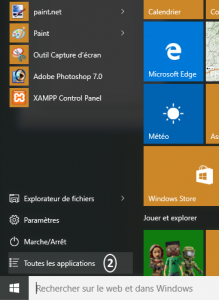
3. از آسانسور پایین بروید ” Microsoft Office 2013 ″ (واقع در حرف M)
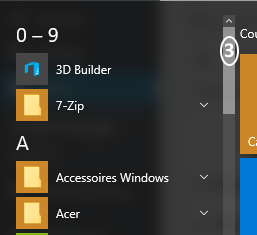
4. روی “کلیک کنید” Microsoft Office 2013 “ برای ساختن لیست درخواست دفتر
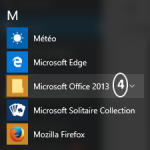
5. در آخر بر روی نرم افزار علاقه مند به شما کلیک کنید: ” اکسل 2013 یا ” Word 2013 »
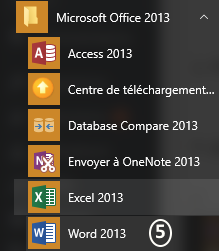
2- نحوه باز کردن کلمه یا اکسل از دفتر
وقتی به طور مکرر از نرم افزار استفاده می کنید ، می خواهید خیلی سریع به آن دسترسی پیدا کنید.
برای این منظور ، شما قادر خواهید بود میانبر روی نرم افزار یا دسک تاپ رایانه.
روی کلیک کنید برای راه اندازی> Microsoft Office 2013
سپس کلیک چپ ماوس روی نماد نرم افزار Word 2013 (یا اکسل 2013)
با ماوس حرکت کنیدنماد نرم افزاری در دسک تاپ ویندوز با حفظ کلیک چپ روی موش
=> نرم افزار شما را می توان در 2 کلیک در دسک تاپ ویندوز.
3- نحوه باز کردن کلمه یا برتری از نوار وظیفه
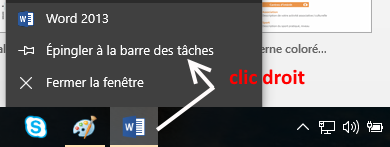
آنجا نوار وظیفه در پایین صفحه شما قرار دارد.
ساختن یک کلیک راست (ماوس) در نماد کلمه یا اکسل واقع در نوار وظیفه
سپس روی “کلیک کنید” با نوار وظیفه تف کرده است “” “
=> نرم افزار شما را می توان در 2 کلیک در نوار وظیفه.

کار عملی
لینک های مفید
با اکسل شروع کنید
ذخیره و چاپ
ستون ها/خطوط را وارد کنید
فرمول ها را اضافه کنید
سلول ها را انتخاب کنید
عملیات اساسی
از توابع اساسی استفاده کنید
سفارش عملگر